Дефинишите глобалне пречице на тастатури и мишу за контролу јачине звука помоћу 3РВКС
Мултимедијалне тастатуре нуде много предности у односу на нормалне. Уз обезбеђивање додатних тастера за навигацију веб прегледачем и контролу репродукције у музичким плејерима као што је иТунес, Виндовс Медиа Плаиер и још много тога, многе тастатуре вам такође омогућавају да контролишете јачину звука без потребе да то радите помоћу опција уграђених у Виндовс или хардверског дугмета за јачину звука на звучницима. Зато увек преферирам и препоручујем мултимедијалну тастатуру кад год пријатељ затражи предлог или ја лично треба да је купим. Али ако немате мултимедијалну тастатуру или једноставно више волите стандардну, али желите да имате контроле јачине звука на њој, не брините! Још увек можете управо то, захваљујући 3РВКС. Играо сам се са овим минијатурним алатом последњих неколико дана и сматрао сам га веома згодним за оно што ради. Ова мала апликација вам омогућава да промените јачину звука звучника преко пречица, а сјајна ствар је што у ту сврху можете користити комбинацију пречица на тастатури и мишу.
3РВКС је прилично једноставан за коришћење и пружа интуитивно решење за промену јачине звука. Онима од вас који више воле да седе неколико стопа од свог екрана и користе бежичну тастатуру када гледају филмове, заиста ће се допасти. Једном инсталирана, апликација се налази у системској палети и почиње да ради у позадини. Кликом на његову икону обавештења појављује се регулатор јачине звука - додатна функција која вам омогућава да контролишете јачину звука помоћу миша.

Али пошто је његова кључна карактеристика да вам омогући подешавање јачине звука преко интервентних тастера, хајде да задубимо даље у то. Апликација долази са унапред конфигурисаним пречицама на тастатури за подешавање јачине звука, али увек можете да пређете на прозор са подешавањима да бисте их изменили по свом укусу (више о томе касније). Подразумевано, Вин + померање точкића миша нагоре смањује јачину звука. Слично, Вин + померање точкића миша нагоре га повећава. Такође можете одмах да искључите јачину звука притиском на Вин + средњи тастер миша. Виџет за јачину звука на екрану се појављује кад год се позабавите јачином звука, обавештавајући вас о тренутном нивоу излаза.
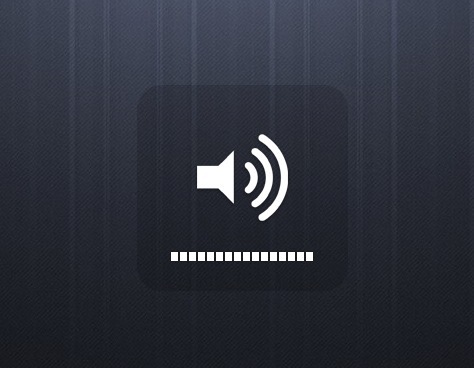
Још један занимљив део о 3РВКС је то што вам омогућава да отворите услужни програм Виндовс Микер из контекстног менија иконе обавештења апликације. Поред тога, одавде можете изаћи из апликације или отворити њена подешавања.

Прозор Подешавања ставља на сто мноштво опција прилагођавања. Осим конфигурисања неких генеричких параметара на картици Опште, на пример, навођења језика апликације и понашање програма при аутоматском покретању, можете променити и неколико својстава апликације која се односе на приказ, између други. На пример, можете да изаберете да задржите виџет апликације изнад других прозора, промените икону на системској палети и одредите понашање преко целог екрана. Можете чак подесити време кашњења бледања виџета, као и брзину фаде. Други параметар који можете подесити је позиција виџета (апликација подржава подешавања за више монитора).

Подешавање пречица је нешто што ми је изузетно згодно. Једноставно даје корисницима већу флексибилност, што је добра ствар. Не само да можете да промените постојеће пречице, већ можете и да додате нове за неке додатне радње, као што је отварање прозора поставки апликације или излазак из апликације. Картица Скин Цхоосер у подешавањима вам омогућава да примените козметичке промене на виџет за јачину звука и долази у пакету са неколико скинова из кутије.

3РВКС ради на Виндовс КСП, Виста, 7 и 8. Подржана су и 32-битна и 64-битна издања ОС-а.
Преузмите 3РВКС
претраживање
Рецент Постс
Како затамнити позадину приликом гледања галерије слика
Многи гледаоци слика долазе с превише могућности и могућности и дај...
Како онемогућити управљање напајањем уређаја на Виндовс 10
Виндовс 10 има уредну функцију која се зове управљање напајањем. Уп...
Мп3 Преименуј: Снажан, преименовање датотеке Организатор музичке колекције на основу правила
Организовање велике музичке колекције у засебне фасцикле и затим пр...



